안드로이드 앱 개발은 전 세계적으로 수많은 개발자들이 관심을 가지는 분야입니다. 특히 리액트 네이티브를 사용하면, 하나의 코드베이스로 iOS와 안드로이드 양쪽 플랫폼 모두를 커버할 수 있어, 매우 효율적인 개발 경험을 제공합니다. 이 글에서는 리액트 네이티브 안드로이드 개발 환경 설정 과정을 자세히 설명하겠습니다.
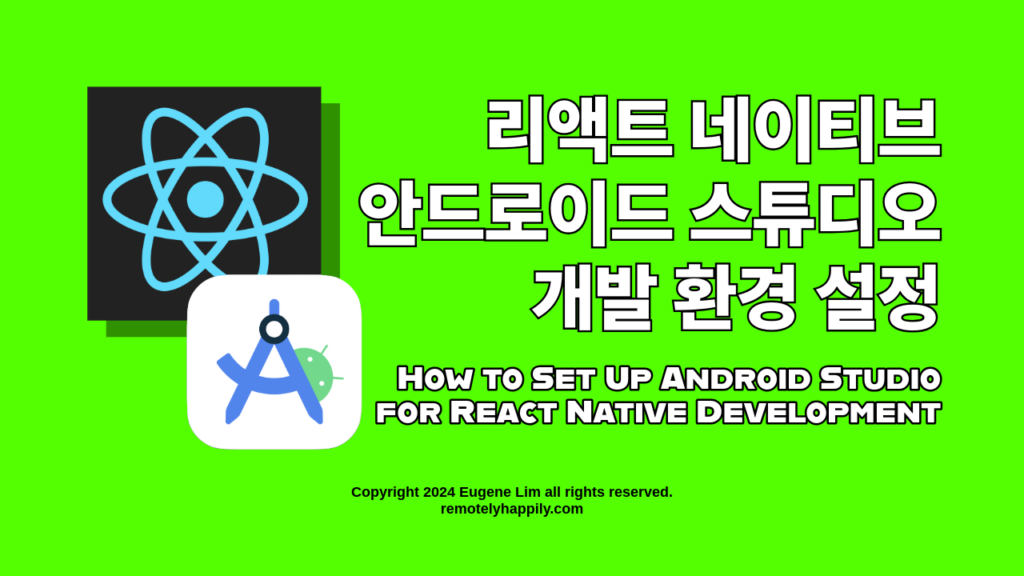
Android Studio 설치 및 환경 설정
Android Studio는 안드로이드 앱 개발에 필수적인 통합 개발 환경입니다. 아래 단계에 따라 설치 및 설정을 진행하세요.
1. Android Studio 다운로드 및 설치
Android Studio는 안드로이드 앱 개발의 핵심 툴입니다. 공식 웹사이트에서 Android Studio를 다운로드하고 설치합니다. 설치 과정은 직관적이며, 설치 마법사가 필요한 모든 설정을 안내합니다.
2. android SDK 설치
설치가 완료된 후에는 Android Studio를 실행하고, ‘SDK Manager’를 통해 필요한 Android SDK 플랫폼과 Build-Tools를 설치하세요.
More Actions 버튼 클릭 -> SDK Manager 클릭 하고 아래 순서대로 설정하세요. (2024.5월 기준 Android 14 UpsideDownCake 34버전 추천)
- SDK Platform 탭: Android 14 (UpsideDownCake) – Android SDK Platform 34 , Google APIs Intel x86 Atom System Image 체크 설정하기
- SDK Tools 탭: Android SDK Build-Tools 34.0.0 체크 설정하기
- 둘 다(SDK Platform, SDK Tools) 설정한 경우 아래 Apply 버튼 클릭
위 SDK 설정 과정중 SDK를 설치하는 과정이 포함됩니다.
3. 터미널 환경 변수 설정
macOS를 사용하는 경우, 터미널에서 안드로이드 SDK 경로를 인식할 수 있도록 환경변수를 입력하는 과정이 필요합니다. 기본 bash 를 사용하는 경우에는 ~/.bashrc 또는 ~/.bash_profile 파일에 아래 내용을 입력하세요. 저는 터미널을 zsh로 사용하고 있으므로 ~/.zshrc 파일 맨 아랫줄에 아래 내용을 입력했습니다.
export ANDROID_HOME=$HOME/Library/Android/sdk
export PATH=$PATH:$ANDROID_HOME/emulator
export PATH=$PATH:$ANDROID_HOME/platform-tools입력하면 저장하고 나온 뒤, 변경 내용을 적용하는 커맨드를 입력합니다. 아래 세 명령어 중 본인이 수정한 파일로 적용합니다.
source ~/.zshrc (또는)
source ~/.bash_profile (또는)
source ~/.bashrc안드로이드 가상 디바이스(AVD) 설정 및 테스트
Android Studio에는 내장된 에뮬레이터 관리 툴인 AVD Manager가 있습니다. AVD Manager를 사용하여 테스트할 안드로이드 기기를 설정하고 원하는 안드로이드 버전과 화면 크기를 선택하여 에뮬레이션할 수 있습니다. 설정이 완료되면, 생성된 가상 디바이스를 사용하여 앱을 실행하고 테스트할 수 있습니다. 처음 설정하는 경우 먼저 AVD Manager로 새로운 가상 디바이스를 생성하는 작업이 필요합니다.
1. 프로젝트 열고 AVD Manager 열기
이전 글에서 생성한 리액트 네이티브 프로젝트의 안드로이드 폴더를 Android Studio에서 열어줍니다. 경로는 /AwesomeProject/android 입니다. 우측 상단 또는 우측 메뉴바에서 핸드폰 모양 밑에 안드로이드 캐릭터가 그려진 버튼을 찾고 클릭하면 AVD Manager가 열립니다.
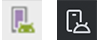
2. Virtual Device 생성하기
Create Virtual Device 클릭하고 개발하려는 디바이스의 사이즈를 선택하세요. 저는 현재 가장 보편적인 안드로이드 핸드폰 사이즈인 Pixel 4 XL(6.3인치, 1440 x 3040)로 선택했습니다.
3. System Image 설치 및 선택 후 생성 완료하기
Recommended 탭에 들어가 SDK 버전과 동일한 UpsideDownCake 으로 설치합니다. 설치는 오른쪽에 내려받기 모양의 버튼을 눌러줍니다. 설치가 완료되면 선택하고 Next 버튼을 누르면 생성하려는 AVD 설정 내역이 나옵니다. Finish 버튼를 누르고 생성을 완료합니다.
4. 생성된 기기 재생해보기
AVD Manager 버튼을 다시 클릭하면 생성된 기기가 표시됩니다. 재생 버튼을 누르면 가상 기기가 부팅된 뒤 제대로 작동합니다.
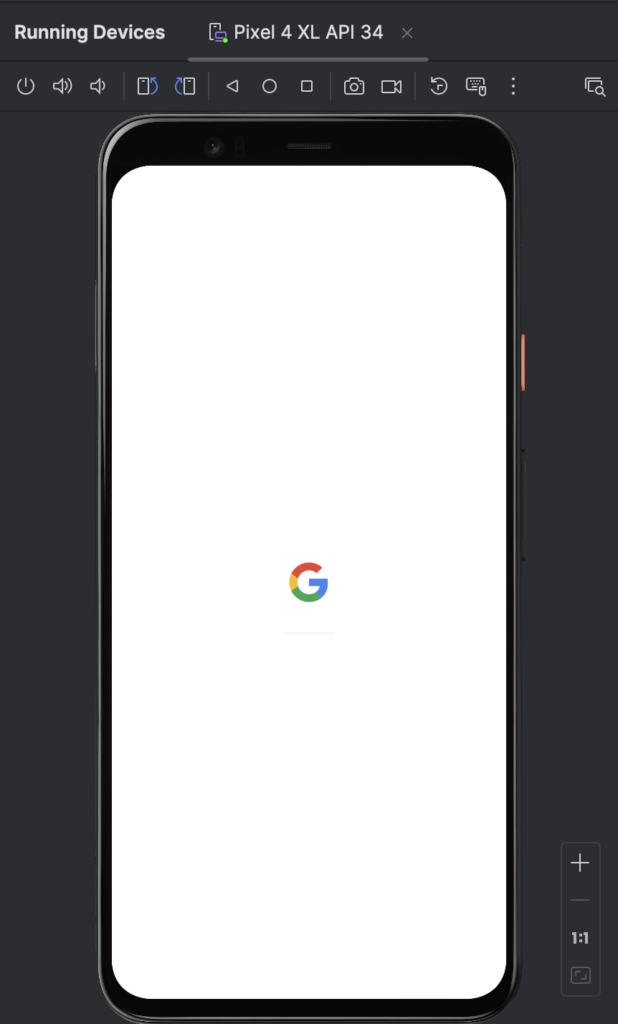
이제 안드로이드 가상 디바이스가 성공적으로 설정되어 개발 과정 중에 발생할 수 있는 다양한 시나리오를 효과적으로 시뮬레이션할 수 있습니다. 이를 통해 실제 디바이스에 애플리케이션을 배포하기 전에 다양한 기능과 성능을 철저히 테스트할 수 있습니다.
안드로이드 가상 디바이스를 사용하면 시간과 리소스를 절약하면서 보다 빠르고 효율적인 개발이 가능해집니다. 이러한 환경 설정은 리액트 네이티브를 이용한 안드로이드 앱 개발의 기초를 탄탄히 다지는 데 중요한 역할을 합니다. 사용자의 만족도를 높이고, 최종 제품의 품질을 보장하기 위해 이 단계를 꼼꼼히 수행해 주시기 바랍니다.
다음 글에서는 iOS 개발 환경을 위한 리액트 네이티브 설정을 다룰 예정입니다. iOS 개발에 필요한 Xcode 설치, 시뮬레이터 설정, 필수 라이브러리 구성 등을 자세히 설명할 것이니 많은 기대 바랍니다. 리액트 네이티브로 iOS 앱을 개발하려는 개발자들에게 필수적인 정보를 제공할 예정이오니, 다음 글도 놓치지 마세요! 🤟
다음 글에서 계속…
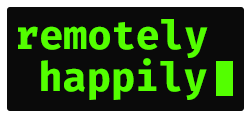
답글 남기기